Windows怎么管理开机启动项?开机启动项设置教程
相信不少用户经常会面临开机慢的问题,或者一开机就运行那些自己不想运行的程序,实在是太麻烦了啊!那么Windows怎么管理开机启动项?下面小拜年就为大家介绍开机启动项设置方法,来看看吧
启动项目,就是开机的时候系统会在前台或者后台运行的程序。当操作系统完成登录过程,进程表中出现了很多的进程。操作系统在启动的时候,自动加载了很多程序。许多程序的自启动,给我们带来了很多方便,这是不争的事实,但不是每个自启动的程序对我们都有用;更甚者,也许有病毒或木马在自启动行列。其实在Windows操作系统中关于自启动文件,除了从以前系统中遗留下来的Autoexec.bat文件中加载外,按照两个文件夹和9个核心注册表子键来自动加载程序的。

方法/步骤
点开始——运行
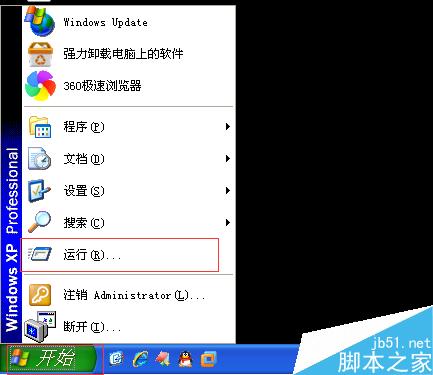
输入msconfig
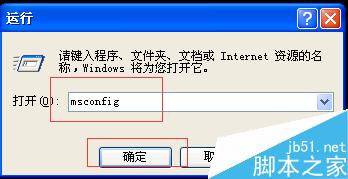
进入系统配置实用程序
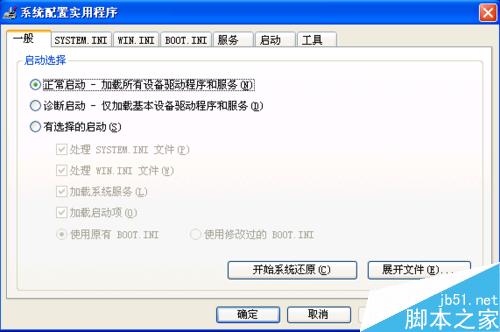
选择启动选项卡
然后打勾或取消打勾自己要开启或禁用的启动项
点确定 重启即可见效
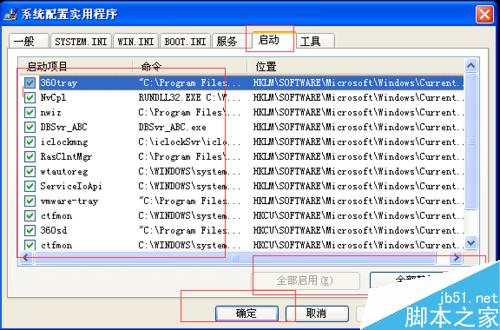
也可以通过360来管理
打开360——点击优化加速
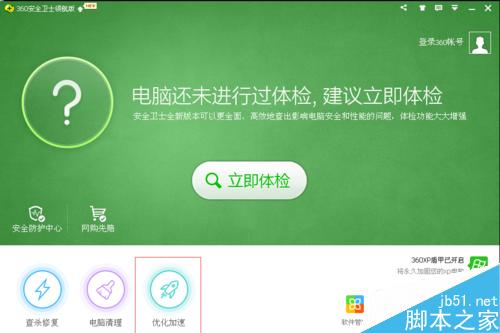
点击启动项
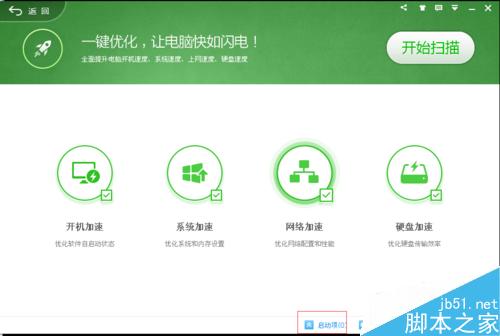
到启动项界面 就可以管理了。
完后重启即可见效
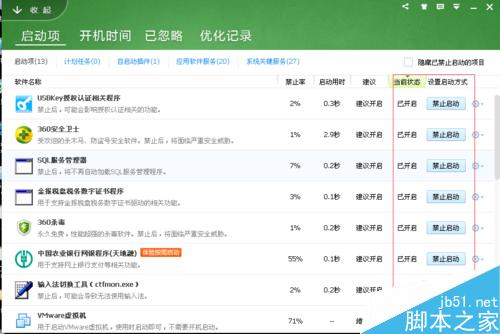
以上就是Windows开机启动项设置方法介绍,大家看明白了吗?希望这篇文章能对大家有所帮助!
很赞哦!()
大图广告(830*140)



